選購建議
1:前期準備 必不可少
購買前的細心準備往往能達到事半功倍的效果,前期準備首先要根據自己的預算,決定適合的品牌,千萬別因貪圖便宜而選擇品質、售后都較差的小品牌或雜牌。其次要摸清這款機器的配置情況,以及預裝系統和基本售后服務。最后要知道看好機型和市場行情,價格走勢,甚至是促銷活動,這些資料都可以通過專業的網站和平面媒體查找到。而且由于網絡媒體的反應速度較快,一般能第一時間洞察市場變化,只要在購買前對相關網站保持關注,就能基本摸清市場行情。
如果覺得這些還不能包準,那就趕緊去撥打你所中意品牌的售后電話,或者通過訪問相關品牌的網站都可以找到。這樣你不僅能掌握到最新最準確的價格信息,還可以避免商家克扣你的贈品。
2:開箱前檢查相當重要
在選好機型,并與商家談好價錢后,就該進入繁瑣,但又必須仔細的驗機過程。驗機主要包括驗箱、驗外觀和驗配置三個過程。
可別小看開箱前對產品箱子的檢驗,這里往往是奸商設置陷阱的地方。 機器被商家拿來后,千萬別著急開箱。首先我們要觀察箱子的外觀,如果發現包裝箱發黃、發暗可就要小心了,這種箱子很可能被商家積壓很久,有消費者要購買相關產品后,他們在將展示的樣機裝在里面,重新封口。而機箱嶄新,但外面稍有小的損傷到不用太在意,這往往是運輸過程中的問題,有時是無法避免的。
另外,包裝箱往往能為我們提供一些有用的信息。很多廠商都會在包裝箱上粘貼機器的身份證明——產品序號。一些大品牌還會提供產品序號的查詢。還有產品序號一定要與機箱內的保修卡、筆記本身上的號碼相符合才行。而對于ThinkPad筆記本普遍存在的刷號機問題,通過簡單的序號查詢、對比是無法辨認的。我們只能借助機身背后的COA進行識別。COA就是機器背面的Windows系列號標簽,即微軟的產品授權許可(Certificate Of Authenticity),行貨的COA一般為紅色,并附有SimpChn的字樣,而水貨則為藍色。
3:檢查外觀 分辨樣機好手段
樣機是賣場里所展示筆記本的俗稱,有時候會因銷售人員的保護措施不當,在機身外殼有所損傷。其實大多數樣機的硬件質量并無任何問題,因此如果商家肯便宜點出售,對資金緊缺的朋友來說,是很有誘惑力的。尤其是一些外殼沒有損傷、或損傷很小的機器,如果能便宜500多元,還是很超值的。可恨的是,多數商家并不會這樣做,而是將樣機裝在箱子里,重新封口以新品銷售。消費者如果稍不注意,就會被其蒙混過關。
有時候買到樣機,不僅在“面子”上過不去,還會因樣機出廠時間過長而減少或喪失相關服務。由于某些品牌對國際聯保采用了出廠后一段時間自動生效的規定,如HP的機器通常在出廠后59天自動激活聯保服務。如果您不幸買到了這些品牌的樣機,很可能由于該機出廠時間過長而失去應得的售后服務。
檢查樣機是件考驗眼神的事情,由于樣機往往經過一段時間的展示,所以仔細查看一定會發現蛛絲馬跡。我們先仔細檢查機器的頂蓋,通過不同角度與光線的組合,查找是否有劃痕。 另外,還可以檢查機器的I/O端口、電源插頭以及電池接口,全新的機器一定不會出現塵土、臟物,以及使用過的痕跡。:
4:硬件辨別 軟件幫忙
經過上面的包裝箱、機器外觀檢驗,就進入實質性的硬件配置檢測環節。其實通過查看Windows的系統屬性也能簡單了解相關的硬件情況,但是為了更加嚴謹、準確,筆者還是推薦您使用一些優秀的檢測程序。
首先就要檢查硬件是否符合商家所說,不過由于很多識別軟件都需要機器本身安裝好驅動后才能檢測,無疑在準確性和便捷性上大大折扣。筆者為您推薦的Hwinfo32則是特殊的一款,它不僅能“免驅動”進行識別,還可以直接使用,無需安裝。只要運行這個軟件之后,一切的硬件信息就了然于胸了。
然后就是檢查LCD屏幕了,相信任何人都不想買到帶有LCD壞點的筆記本,雖然廠商和商家大肆宣揚壞點3個以內屬正常現象的標準,但并不能成為我們為其買單的理由。畢竟壞點的幾率還是很低的,幾萬個人里為什么偏偏讓我接受呢?因此,你大可不必在乎商家的夸夸其談,驗機時一定要多加留意。
我們通常所指的壞點,其實是“亮點”,它是壞點中的一種,比較明顯,也容易發現。目前有少數幾個品牌承諾的LCD無壞點,就是指無亮點。 檢測亮點的最好方法就是使用專業軟件,如Nokia Ntest。它是專業的顯示器測試軟件,能夠查找亮點、偏色、聚焦不良等問題。不用安裝,拷貝到硬盤里就可以直接使用,并且支持多個系統。
我們要控制軟件顯示不同的圖像組合,來發現LCD問題,這可到了考驗眼神的時候了,您一定要睜大眼睛仔細瞧。只要發現問題,馬上要求更換。
所以在你準備購機的時候,一定要準備好檢測軟件、U盤,以及相關資料,并記得攜帶。
5:保修卡 發票 售后服務的保障
如果上面的所有檢查都能通過,那么這臺機器就可以交錢埋單了。不過千萬別以為已萬事大吉,索要發票和填寫保修卡也是不可忽視的重要環節。 發票是商家履行國家三包規定的唯一合法證明,如果您相信商家的花言巧語,貪圖一、二百元的便宜不要發票,當機器在三包規定期內出現問題,就無法享受7天退還、15日內更換的服務。 另外,大多數廠商都在自己的售后服務條款中規定,維修時必須同時出示保修卡與發票,否則在機器的合法性上無法得到確認。
在填寫發票時還要注意,一定要將機器的型號、產品編碼、填寫在上面,這一般也是廠商保修條款中的規定。保修卡也一定要加蓋商家的公章,并將附聯交由商家郵寄給廠商。
這樣一套完整的選機指南就可以了,大家只要按照這個方法去做就一定能夠選擇出一臺你滿意的筆記本電腦。
關鍵性能
cpu的能力
主流的cpu耗電量低,運算能力強(即主頻高)。
顯卡的能力
曾經獨立顯卡一定強于集成顯卡的說法隨著技術的發展已經漸漸出現了例外。至于選擇顯卡與否,還是要根據自己的需求,如果你是個游戲發燒友,那么選擇配有中高端N卡或者A卡筆記本更合適。如果只是普通的辦公娛樂,INTEL的HD集成顯卡已經能滿足你的需求
發熱和續航能力
這個的重要性比較容易被忽視,發熱量大的筆記本在夏天要注意散熱,不然頻繁重啟會很不爽的。
保養
液晶顯示屏幕(LCD Panel)
1、請勿用力蓋上液晶顯示屏幕屏幕上蓋或是放置任何異物在鍵盤及顯示屏幕之間,避免上蓋玻璃因重壓而導致內部組件損壞。
2、長時間不使用電腦時,可透過鍵盤上的功能鍵暫時僅將液晶顯示屏幕電源關閉,除了節省電力外亦可延長屏幕壽命。
3、請勿用手指甲及尖銳的物品(硬物)碰觸屏幕表面以免刮傷。
4、液晶顯示屏幕表面會因靜電而吸附灰塵,建議購買液晶顯示屏幕專用擦拭布來清潔您的屏幕,請勿用手指拍除以免留下指紋,并請輕輕擦拭。
5、 請勿使用化學清潔劑擦拭屏幕。
電池(Battery)
1、當無外接電源的情況下,倘若當時的工作狀況暫時用不到PCMCIA插槽中的卡片,建議先將卡片移除以延長電池使用時間。
2、室溫(20-30度)為電池最適宜之工作溫度,溫度過高或過低的操作環境將降低電池的使用時間。
3、 在可提供穩定電源的環境下使用筆記本電腦時,將電池移除可延長電池受壽命是不正確的。就華碩筆記本電腦而言,當電池電力滿充之后,電池中的充電電路會自動關閉,所以不會發生過充的現象。
4、建議平均三個月進行一次電池電力校正的動作。
5、電源適配器(AC Adapter)使用時參考國際電壓說明”
鍵盤(Keyboard)
1、累積灰塵時,可用小毛刷來清潔縫隙,或是使用一般在清潔照相機鏡頭的高壓噴氣罐,將灰塵吹出,或使用掌上型吸塵器來清除鍵盤上的灰塵和碎屑。
2、 清潔表面,可在軟布上沾上少許清潔劑,在關機的情況下輕輕擦拭鍵盤表面。
硬盤(Hard Disk)
1、盡量在平穩的狀況下使用,避免在容易晃動的地點操作計算機。
2、開關機過程是硬盤最脆弱的時候。此時硬盤軸承尚未轉速尚未穩定,若產生震動,則容易造成壞軌。故建議關機后等待約十秒左右后再移動筆記本電腦。
3、平均每月執行一次磁盤重組及掃描,以增進磁盤存取效率。
軟驅(Floppy)
1、避免使用外觀不良或發霉之軟盤片。
2、購買軟驅清潔片,定期清潔讀寫磁頭。 光驅(CD-ROM)
3、使用光盤清潔片,定期清潔雷射讀取頭。
4、請雙手并用地將光盤片置入光驅中,一只手托住CD托盤,另一只手將CD片確實固定,可避免CD托盤變形。
觸控板(Touchpad)
1、使用觸控板時請務必保持雙手清潔,以免發生光標亂跑之現象。
2、不小心弄臟表面時,可將干布沾濕一角輕輕擦拭觸控板表面即可,請勿使用粗糙布等物品擦拭表面。
3、觸摸板是感應式精密電子組件,請勿使用尖銳物品在觸控面板上書寫,亦不可重壓使用,以免造成損壞。
散熱(Thermal Dissipation)
1、一般而言,筆記本電腦制造廠商將透過風扇﹑散熱導管(Heat Pipe)﹑大型散熱片﹑散熱孔等方式來降低使用中所產生的高溫。
2、為節省電力并避免噪音,筆記本電腦的風扇并非一直運轉的,而是CPU到達一定溫度時,風扇才會啟動。
3、 將筆記本電腦放置在柔軟的物品上,如:床上﹑沙發上,有可能會堵住散熱孔而影響散熱效果進而降低運作效能,甚至死機。
 電子發燒友App
電子發燒友App


























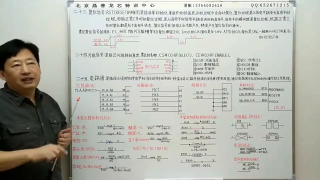



















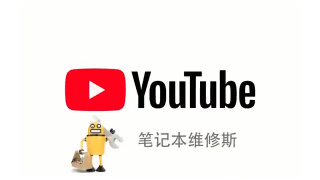


















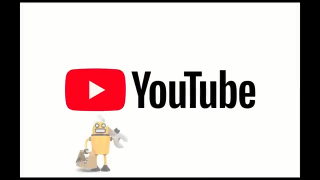




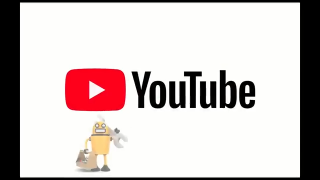
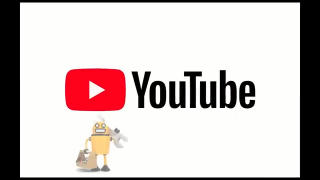


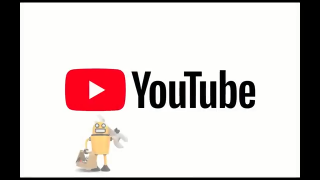

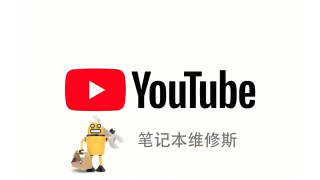





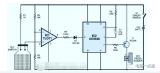











評論